Supprimer Aleta virus (Guide de mise à jour) - Instructions libre
Guide de suppression de virus Aleta
Quel est Le virus rançongiciel Aleta?
Le rançongiciel Aleta a commencé à attaquer les utilisateurs d’ordinateurs au début du mois de juillet 2017
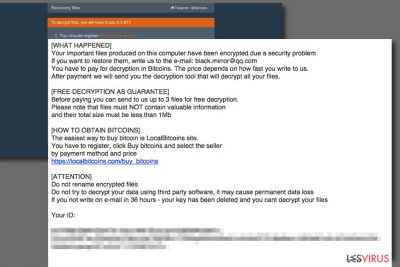
Le virus Aleta est un rançongiciel de type classique qui crypte les fichiers de données sur un ordinateur cible. Il appartient au groupe rançongiciel BTCWare et en tant que version de ce virus infâme, il a un autre nom : « Rançongiciel Aleta BTCWare ». Le virus pénètre dans le système comme un cheval de Troie et crypte tous les fichiers à l’aide d’algorithmes cryptographiques, et ensuite, il dépose une note de rançon intitulée !#_ LISEZ_MOI _ # !. inf.
Au cours de ce processus, le virus marque chaque fichier crypté en ajoutant des extensions de fichier : email .[Black.mirror@qq.com].aleta. Ces extensions contiennent l’adresse électronique que la victime doit utiliser pour contacter les cybercriminels.
Selon les rapports des victimes, les auteurs de ce rançongiciel proposent de déchiffrer les fichiers codés pour 2 Bitcoins , soit environ 5000 dollars américains. Inutile de mentionner que cette somme est incroyablement exhorbitante, et même les victimes disposées à payer la rançon ne peuvent tout simplement pas se le permettre.
Après avoir corrompu toutes les données de la victime, le rançongiciel crée et enregistre un court message de la part des criminels dans le fichier ! #_ LISEZ_MOI _ # !.inf qui est aussi considéré comme la « note de rançon ». Le message informe la victime que les fichiers ne peuvent être déchiffrés qu’avec l’outil de décryptage que les cybercriminels ont en leur possession. Le prix de cet outil dépend du « temps de réaction » que la victime prend pour écrire aux criminels.
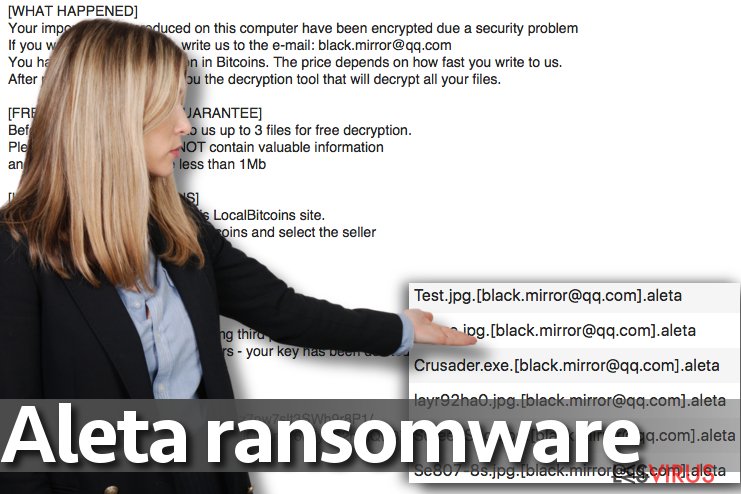
Les malfaiteurs suggèrent que la victime a la possibilité de tester le décrypteur BTCWare Aleta en envoyant trois petits fichiers aux criminels par courrier électronique, des fichiers ne dépassant pas 1Mb de taille. Les criminels promettent d’envoyer des versions déchiffrées de ces fichiers pour prouver qu’ils peuvent effectivement décrypter leurs fichiers.
Si vos fichiers ont été cryptés, nous vous suggérons de supprimer Aleta le plus tôt possible et vous pouvez utiliser pour cela un logiciel anti-maliciel approprié tel que FortectIntego. Essayer soi-même de supprimer un virus de type rançongiciel résulte souvent en échec en raison d’un manque de compétences informatiques, donc, si vous êtes un utilisateur de PC inexpérimenté, vous ne devriez pas essayer d’éliminer ce virus manuellement.
Vous trouverez des informations détaillées sur la façon de restaurer vos données juste en dessous de cet article. Dans le cas où vous recherchez des instructions de suppression de rançongiciel dans une langue différente, telle que polonaise ou allemande, consultez les sites Web tels que UsunWirusa ou DieViren .
Les méthodes de distribution de ce virus
L’élimination d’Aleta débarrassera votre système de ce logiciel malveillant et vous permettra de continuer à utiliser normalement votre appareil à nouveau. Cependant, vous devez savoir comment se propagent les rançongiciels afin d’éviter les infiltrations de réseaux malveillants dans le futur.
Le virus décrit ici infiltre habituellement le système cible en utilisant des attaques RDP. Les cybercriminels cherchent à compromettre les comptes administrateur qui ont le droit de contrôler le réseau d’organisation à distance, et s’ils réussissent à les infecter, ils pourront facilement prendre en charge le système cible et infecter tous les périphériques avec le rançongiciel.
Sachez que même les programmes anti-maliciel les plus puissants deviennent inutiles si vous utilisez des mots de passe administrateur faibles. Dans ce cas, les escrocs peuvent brutalement forcer ces mots de passe en un jour, et prendre le contrôle total de l’ordinateur cible à distance.
Il existe plusieurs façons de lutter contre ce rançongiciel; Cependant, les règles générales pour vous protéger contre les attaques des rançongiciels sont:
- Installez et gardez votre programme anti-maliciel à jour.
- Créez des sauvegardes de vos données régulièrement. Vous pouvez consulter le guide sur la façon de sauvegarder vos données ici .
- N’utilisez jamais de mots de passe faibles sur vos comptes, en particulier sur les logiciels d’accès à distance.
- Ne cliquez pas sur des liens louches lorsque vous naviguez sur le Web et n’ouvrez pas les courriels envoyés par des personnes inconnues.
Se débarrasser du rançongiciel
Aleta BTCWare tout de suite
Supprimez le rançongiciel Aleta en utilisant les instructions ci-dessous pour continuer à utiliser l’ordinateur en toute sécurité. Rappelez-vous que les rançongiciels se propagent souvent dans un même pack que d’autres types de logiciels malveillants, alors nous vous proposons donc de nettoyer votre PC en utilisant la méthode automatique. Vous trouverez ci-dessous une liste des programmes de sécurité proposés.
Gardez à l’esprit que vous ne devriez jamais essayer d’effectuer l’élimination manuelle d’Aleta car ces tentatives échouent fréquemment et peuvent entraîner d’autres problèmes comme l’instabilité du système. Pour éradiquer complètement ce logiciel malveillant du système, suivez les étapes ci-dessous.
Guide de suppression manuel de virus Aleta
Rançongiciel : Suppression manuelle des rançongiciels en Mode sans échec
Vous pourrez supprimer le virus sans difficulté si vous lisez attentivement et appliquez les instructions suivantes.
Important! →
Le guide de suppression manuelle risque de se révéler trop compliqué pour les utilisateurs ordinaires d'ordinateurs. Une connaissance avancée en informatique est nécessaire pour l'exécuter correctement (si des fichiers vitaux du système sont supprimés ou endommagés, cela pourrait compromettre complètement Windows), et cela pourrait également prendre des heures. C'est pourquoi nous vous conseillons fortement d'utiliser plutôt la méthode automatique fournie ci-dessus.
Étape 1. Accéder au Mode sans échec avec la mise en réseau
La suppression manuelle des logiciels malveillants doit être effectuée de préférence dans le cadre du Mode sans échec.
Windows 7 / Vista / XP
- Cliquez sur Démarrer > Arrêter > Redémarrer > OK.
- Lorsque votre ordinateur est actif, commencez à appuyer sur la touche F8 (si cela ne fonctionne pas, essayez F2, F12, Suppr, etc. – tout dépend du modèle de votre carte mère) plusieurs fois jusqu'à ce que la fenêtre Options avancées de démarrage s'affiche.
- Sélectionnez le Mode sans échec avec mise en réseau dans la liste.

Windows 10 / Windows 8
- Faites un clic droit sur le bouton Démarrer et sélectionnez Paramètres

- Faites défiler vers le bas pour choisir Mise à jour et sécurité.

- Sur le côté gauche de la fenêtre, choisissez Récupération.
- Faites maintenant défiler vers le bas pour trouver la section Démarrage avancé.
- Cliquez à présent sur Redémarrer.

- Sélectionnez Résolution des problèmes

- Allez à la section Options avancées.

- Sélectionnez Paramètres de démarrage.

- Cliquez sur Redémarrer.
- Appuyez maintenant sur 5 ou cliquez sur 5) Activer le Mode sans échec avec la mise en réseau..

Étape 2. Mettre fin aux processus suspects
Le Gestionnaire de tâches Windows est un outil pratique qui montre tous les processus en cours d'exécution en arrière-plan. Si un logiciel malveillant exécute un processus, vous devez l'arrêter :
- Appuyez sur Ctrl + Maj + Échap sur votre clavier pour ouvrir le Gestionnaire des tâches de Windows.
- Cliquez sur Plus de détails.

- Faites défiler vers le bas jusqu'à la section Processus en arrière-plan, et recherchez tout ce qui est suspect.
- Faites un clic droit et sélectionnez Ouvrir l'emplacement du fichier.

- Retournez au processus, faites un clic droit et choisissez Fin de la tâche.

- Supprimez le contenu du dossier malveillant.
Étape 3. Vérifier le Démarrage du programme
- Appuyez sur Ctrl + Maj + Échap sur votre clavier pour ouvrir le Gestionnaire des tâches de Windows.
- Allez à l'onglet Démarrage.
- Faites un clic droit sur le programme suspect et choisissez Désactiver.

Étape 4. Supprimer les fichiers de virus
Les fichiers liés aux logiciels malveillants peuvent être trouvés à différents endroits de votre ordinateur. Voici des instructions qui pourraient vous aider à les repérer :
- Tapez Nettoyage de disque dans la barre de recherche Windows et appuyez sur Entrée.

- Sélectionnez le lecteur que vous souhaitez nettoyer (C : est votre lecteur principal par défaut, il est probablement celui qui contient les fichiers malveillants).
- Faites défiler la liste des Fichiers à supprimer et sélectionnez ce qui suit :
Temporary Internet Files
Downloads
Recycle Bin
Temporary files - Choisissez Nettoyer les fichiers système

- Vous pouvez également rechercher d'autres fichiers malveillants cachés dans les dossiers suivants (tapez ces entrées dans la barre de recherche Windows et appuyez sur Entrée) :
%AppData%
%LocalAppData%
%ProgramData%
%WinDir%
Une fois que vous avez terminé, redémarrez le PC en mode normal.
Supprimer Aleta à l'aide de System Restore
-
Étape 1: Redémarrer votre ordinateur pour Safe Mode with Command Prompt
Windows 7 / Vista / XP- Cliquez sur Start → Shutdown → Restart → OK.
- Lorsque votre ordinateur devient actif, commencez à appuyer sur F8 plusieurs fois jusqu'à ce que vous voyez la fenêtre Advanced Boot Options.
-
Sélectionnez Command Prompt à partir de la liste

Windows 10 / Windows 8- Appuyez sur le bouton Power à Windows'écran de connexion. Appuyez maintenant sur et maintenez Shift, qui est sur votre clavier, puis cliquez sur Restart..
- Maintenant, sélectionnez Troubleshoot → Advanced options → Startup Settings et enfin appuyez sur Restart.
-
Une fois votre ordinateur devient actif, sélectionnez Enable Safe Mode with Command Prompt dans Startup Settings fenêtre.

-
Étape 2: Restaurer vos paramètres et fichiers système
-
Une fois la fenêtre Command Prompt'affiche, saisissez cd restore et cliquez sur Enter.

-
Maintenant, tapez rstrui.exe et appuyez sur Enter de nouveau..

-
Lorsqu'une nouvelle fenêtre apparaît, cliquez sur Next et sélectionnez votre point de restauration qui est antérieure à l'infiltration de Aleta. Après avoir fait cela, cliquez sur Next.


-
Maintenant, cliquez sur Yes pour lancer la restauration du système.

-
Une fois la fenêtre Command Prompt'affiche, saisissez cd restore et cliquez sur Enter.
Bonus: Récupérer vos données
Le guide présenté ci-dessus peut vous permettre de supprimer Aleta de votre ordinateur. Pour récupérer vos données cryptées, nous vous recommandons d'utiliser le guide détaillé suivant lesvirus.fr préparé par les experts en cyber sécurité.Le crypto-rançongiciel Aleta est une version améliorée du virus BTCWare et, par conséquent, le décrypteur BTCWare ne peut, du moins pour le moment, pas décrypter vos fichiers. Nous vous suggérons d’utiliser des sauvegardes de données et d’autres solutions de récupération de données énumérées ci-dessous pour restaurer vos fichiers.
Si vos fichiers ont été cryptés par Aleta, vous pouvez utiliser plusieurs méthodes pour les récupérer:
Des outils de restauration des données
Data Recovery Pro peut être utile si vos fichiers ont été marqués par les extensions .aleta. Voici comment utiliser cet outil:
- Téléchargez Data Recovery Pro;
- Suivez les étapes contenues dans la section Data Recovery et installez ce programme
- Lancez le programme et analysez votre ordinateur pour retrouver les fichier cryptés par le rançongiciel Aleta;
- Restituez-les.
Restaurez vos fichiers à partir du Volume Shadow Copies
Les copies masquées du volume (Volume Shadow Copies) peuvent vous aider à récupérer vos fichiers, malheureusement, cela pourrait parfois ne pas être possible car les virus rançongiciels ont tendance à supprimer ces copies juste après avoir cryptés les versions originelles des fichiers.
- Téléchargez Shadow Explorer à partir de http://shadowexplorer.com/;
- Suivez les étapes de l'Assistant d'installation de Shadow Explorer et installez cette application dans votre ordinateur;
- Lancez le programme et glissez sur menu déroulant qui se trouve à l'angle supérieur gauche pour sélectionner le disque des données encodées. Vérifiez bien les dossiers qui s'y trouvent;
- Cliquez droit sur le dossier que vous voulez restaurer et sélectionnez “Export”. Vous pouvez aussi sélectionner l'endroit où vous voulez le sauvegarder.
Enfin, vous devriez toujours penser à la protection de crypto-ransomwares. Afin de protéger votre ordinateur de Aleta et autres ransomwares, utiliser un anti-spyware de bonne réputation, telles que FortectIntego, SpyHunter 5Combo Cleaner ou de Malwarebytes
Recommandé pour vous
Ne vous faites pas espionner par le gouvernement
Le gouvernement dispose de plusieurs outils permettant de suivre les données des utilisateurs et d'espionner les citoyens. Vous devriez donc en tenir compte et en savoir plus sur les pratiques douteuses de collecte d'informations. Évitez tout suivi ou espionnage non désiré de la part du gouvernement en restant totalement anonyme sur Internet.
Vous pouvez choisir un emplacement différent que le vôtre lorsque vous êtes en ligne et accéder à tout matériel que vous souhaitez sans restrictions particulières de contenu. Vous pouvez facilement profiter d'une connexion Internet sans risque de piratage en utilisant le VPN Private Internet Access.
Gérez les informations auxquelles peut accéder le gouvernement ou toute autre partie indésirable et naviguez en ligne sans être espionné. Même si vous n'êtes pas impliqué dans des activités illégales ou si vous pensez que les services et les plateformes que vous choisissez sont fiables, soyez vigilant pour votre propre sécurité et prenez des mesures de précaution en utilisant le service VPN.
Sauvegarder les fichiers pour une utilisation ultérieure, en cas d'attaque par un malware
Les problèmes de logiciels générés par des logiciels malveillants ou la perte directe de données due au cryptage peuvent entraîner des problèmes avec votre appareil voire des dommages permanents. Lorsque vous disposez de sauvegardes adéquates et à jour, vous pouvez facilement récupérer après un tel incident et reprendre le travail.
Il est crucial de créer des mises à jour de vos sauvegardes après toute modification sur l'appareil, afin de pouvoir revenir au point sur lequel vous travailliez lorsque des logiciels malveillants ont modifié quoi que ce soit ou que des problèmes avec l'appareil ont entraîné une corruption des données ou des performances.
Lorsque vous disposez de la version précédente de chaque document ou projet important, vous évitez ainsi toute frustration et toute panne. Cela s'avère pratique lorsque des logiciels malveillants surgissent de nulle part. Utilisez Data Recovery Pro pour la restauration du système.





















